آموزش و کاربرد تقسیم صفحه ورد یا Word Page Breaks یک ترفند مهم در نرم افزار ورد است. چنانچه با تایپ و صفحه آرایی سر و کار داشته باشید، حتما برایتان پیش آمده که بخواهید در نرم افزار ورد صفحات را تقسیم بندی کنید. یا ادامه مطلب را در صفحهای جدید تایپ کنید.
شاید با خود بگویید بعد از اتمام یک فصل از محتوایی که تایپ کرده اید، چندبار کلید اینتر را می زنیم تا به صفحه جدیدی برسید. یا اگر متن چند ستونه دارید با چند اینتر وارد ستون جدیدی شوید. اما این روش غیر اصولی است و معایبی به همراه دارد. از جمله اینکه اگر بخواهید بعد از تایپ پنج فصل، در فصل اول متن تغییرات ایجاد کنید، تمام آن اینترهایی که وارد کردهاید به هم می خورند و باید دوباره این کار را تکرار کنید. پس بهتر است با استفاده از Word Page Breaks صفحه را تقسیم بندی کنید.
برای تقسیم صفحه در ورد چند تکنیک بسیار ساده وجود دارد. با استفاده از آنها به سادگی میتوانید متن خود را تقسیم بندی و بخش بندی کنید.
نکته: منظور از تقسیم صفحه یا بخش بندی صفحه در ورد این است که در نرم افزار ورد مشخص کنید یک بخش از متن ما به اتمام رسیده است و در حال شروع بخش جدیدی هستید. برای مثال، فرض کنیم شما در حال تایپ یک کتاب هستید. احتمالا می خواهید فصل جدید در صفحهای جدید آغاز شود. یا پانویسها و منابعی که استفاده میکنیم فقط برای آن فصل و یا آن بخش ارجاع می شود.
تقسیم بندی صفحه در ورد
برای کاربرد تقسیم صفحه ورد باید از بخش تنظیمات ورد اقدام کنید. تنظیمات کلی تقسیم بندی صفحه در ورد در تب Layout در گروه Page Setup قرار گرفته است. در این آموزش با بخش Breaks آن که مخصوص بخش بندی است کار می کنیم.
متنی که در تصویر زیر آمده را در نظر بگیرید. در این صفحه دو عنوان داریم :
1- کارکردهای ارتباطات
2- فرآیند ارتباط

اکنون تصمیم داریم که عنوان دوم را به صفحه بعد منتقل کنیم. برای این کار، بسیاری از افراد با چندین مرتبه دکمه Enter را می زنند. اما پیشنهاد ما به شما این است که این کار را اصلا انجام ندهید!! چون همانطور که در بالا گفتیم، وقتی تنظیمات مربوط به تغییر فوت، اندازه فونت، رنگ قلم و …. رو انجام بدهید، متن مورد نظر مجددا به مکان اولیه برمی گردد.
برای انجام این کار یک راه حل اصولی وجود دارد. اما این راه حل چیست؟
برای این کار کافیست موس را ببرید به ابتدای عنوانی که میخواهید به صفحه بعد ببرید. و کلیک کنید.

حالا از مسیر زیر بر روی Page کلیک کنید.
Page Layout>Breaks>Page
و یا از کلید های ترکیبیCtrl+Inter استفاده کنید.

به این ترتیب این عنوان به صفحه منتقل شد.

همانطور که دیدید، آموزش و کاربرد تقسیم صفحه ورد بسیار ساده است. و به راحتی می توانید این ترفند را اجرا کنید تا متن تایپ شده را از مشکلات احتمالی نجات دهید. و البته زمان بیشتری را برای خود صرفه جویی نمایید.
مطالب مرتبط با این صفحه:
اضافه کردن منو های کشویی در اکسل
ادغام سلول های اکسل با استفاده از علامت & چگونه انجام می شود؟
فرمول INDEX MATCH برای انتقال اطلاعات میان ستون ها به شکل افقی
استفاده از تابع VLOOKUP برای وارد کردن اطلاعات از یک کاربرگ به کاربرگ دیگر
قرار دادن عنوان هر فصل در سربرگ به طور خودکار در ورد Chapeter Headings